
A Microsoft lassan, de biztosan integrálódik a Windows megoldásaiba, hogy megtisztítsa a számítógép lemezterületét és megakadályozza a jövőbeli rendetlenségeket. A rendszer korábbi verzióiban erre a célra egy rendszeres tisztítót telepítettek - a "Lemezkarbantartás" funkciót, amely az egyes lemezszakaszok tulajdonságaiban vagy a "Futtatás" paranccsal (Win + R) indult:
cleanmgr
A Windows 10 rendszerben ezen a funkción kívül további eszközök is rendelkezésre állnak a lemezterület felszabadításához. A „Paraméterek” szokásos alkalmazásban található a „Tárolás” szakasz, amely a lemezterület primitív elemzőjével és az előtelepített C lemez megváltoztatásának lehetőségével a felhasználói profilmappák és az univerzális alkalmazások adatainak tárolására szolgál. A Windows 10 alkotóinak frissítésében a "Tárhely" újdonsággal bővült - egy funkció "Memória vezérlés" a lemez automatikus tisztításához. Elvileg már korábban meg lehetett volna szervezni a lemeztisztítás indítását automatikus módban. A Lemezkarbantartó segédprogram önálló indítását egy bizonyos időszakos időszakban a Windows Feladatütemező részvételével konfigurálják. És a kosár tisztításának problémáját annak tulajdonságaiban oldják meg a maximális méret csökkentésével, vagy akár az adatok törlésének beállításával, a kosár megkerülésével. A "Memóriavezérlés" funkcióval a lemeztisztítás nagyon egyszerű, néhány kattintással az igazság, és a törölt mennyiség is jelentéktelen lehet - ennek a funkciónak a nagyon takarékos működési módja.
A "Memóriavezérlés" funkció engedélyezéséhez lépjen a "Beállítások" alkalmazásba, és folytassa az utat:
"Rendszer" - "Tárolás"
A funkciót a "Be" kapcsolóval aktiváljuk. Lássuk, mit kínál ez a szolgáltatás kifejezetten: kattintson a "Hely felszabadításának módjának megváltoztatása" linkre..
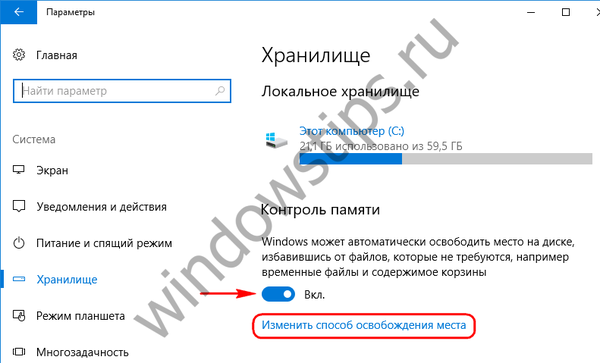 1
1De nem sokat kínálunk nekünk - csak az ideiglenes, nem használt fájlok törlését és a kuka részleges ürítését, egy hónappal ezelőtt törölt fájlok megsemmisítésével. Ha szükséges, a javasolt két tisztítási terület egyikét el lehet dobni, ha a kapcsolót „Ki” állásba állítja. A „Memóriavezérlés” funkciót nem kell automatikus üzemmódba állítania, hanem időről időre manuálisan is használható, a kényelmes módja annak, hogy megszabaduljon a lomtár tartalmától és az ideiglenes fájloktól. Ehhez van egy "Tiszta most" gomb.

A tisztítás megkezdésének eredményeként csak a megtisztított terület teljes tömegét látjuk. Milyen ideiglenes fájlokat töröltek és mely könyvtárakban voltak tárolva - a "Memóriavezérlés" funkció nem válaszolja meg ezeket a kérdéseket.

A "Memóriavezérlés" funkció nehezen tekinthető komoly eszköznek a C meghajtó rendetlenségének megakadályozására. A lényeg az, hogy csak az ideiglenes fájlok megszabadulásának kényelmesebb módját fogjuk elérni, mint a Temp mappák kézi tisztítását. Annak elkerülése érdekében, hogy egyszer belefutjon a „Nincs elég lemezterület” rendszerbejelentésbe, integrált megközelítésre van szüksége, amely magában foglalja az alábbi pillanatokat:
- A C meghajtó mérete legalább 60 GB, ideális esetben 100 GB;
- Nehéz fájlok tárolása nem rendszerpartíciókon;
- Törölje a súlyos fájlokat úgy, hogy megkerüli a kukát a Shift + Del billentyűkkel;
- A korábban a CCleaner, WinTools.net, Kaspersky Cleaner, WiseCleaner, Ashampoo WinOptimizer oldalakon említett, rendszeres "Lemezkarbantartás" funkció vagy harmadik féltől származó tisztítóprogramok rendszeres használata..
Remek napot!











